有关win10系统Edge浏览器下载文件出现乱码的操作方法想必大家有所耳闻。但是能够对win10系统Edge浏览器下载文件出现乱码进行实际操作的人却不多。其实解决win10系统Edge浏览器下载文件出现乱码的问题也不是难事,小编这里提示两点: 1、按win+R键,打开运行,输入gpedit.msc,回车进入本地组策略编辑器; 2、展开至计算机配置》管理模板》windows组件》internet Explorer;;掌握这些就够了。如果还想了解更多详细内容,可继续学习下面关于win10系统Edge浏览器下载文件出现乱码的操作方法的介绍。
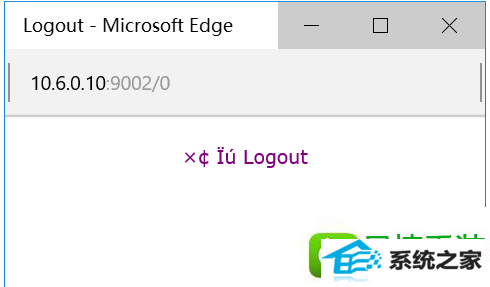
方法如下:
1、按win+R键,打开运行,输入gpedit.msc,回车进入本地组策略编辑器;

2、展开至计算机配置》管理模板》windows组件》internet Explorer;
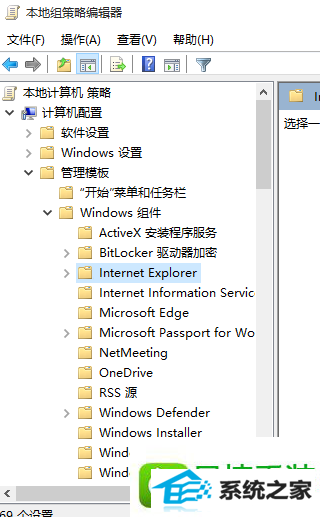
3、在右侧找到并双击打开“自定义用户代理字符串”,更改为“已启用”,在输入iE版本字符串下面的框中输入:MsiE9.0,点击应用并确定即可。
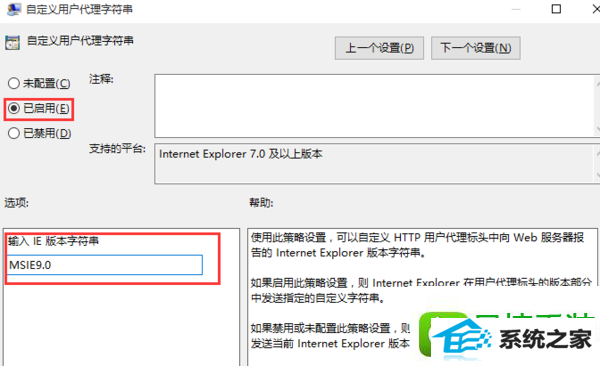
系统推荐
教程推荐
栏目推荐: windows8下载 win8中文版 win10专业版密钥 win10输入法 win10易升 win7升级win10 msdn下载 极速一键重装系统
专题推荐: 深度一键还原 雨林木风xp系统官网 一键重装系统 win8下载 win7激活码 大白菜系统